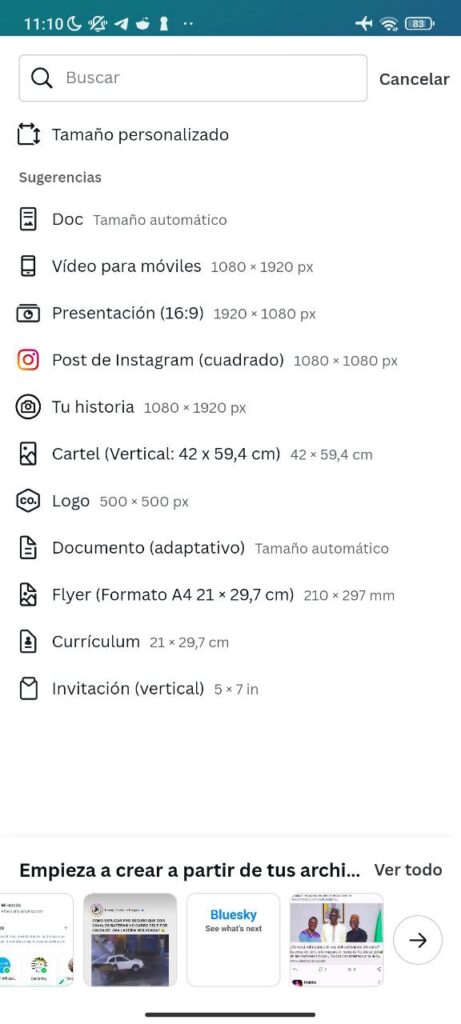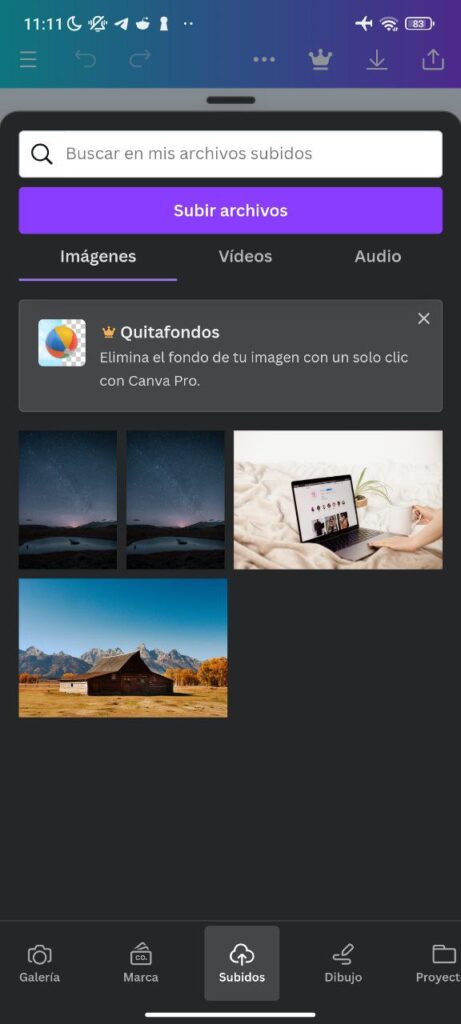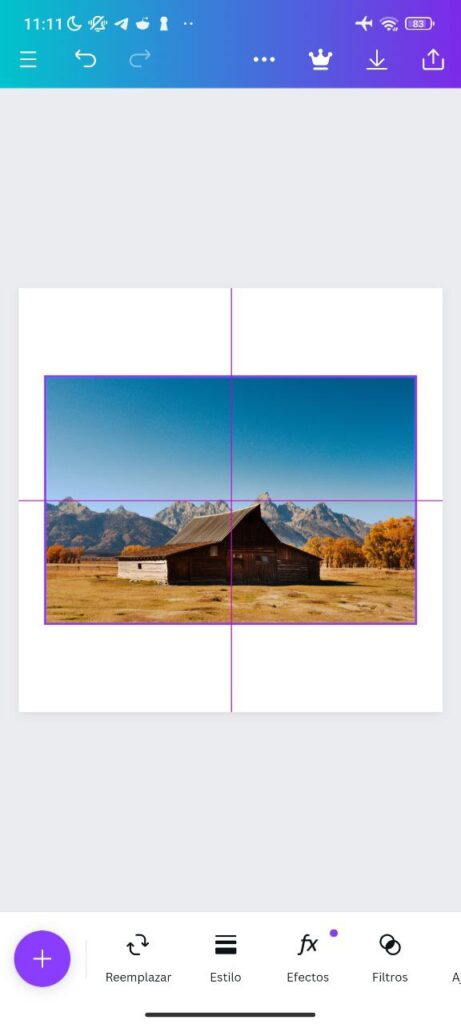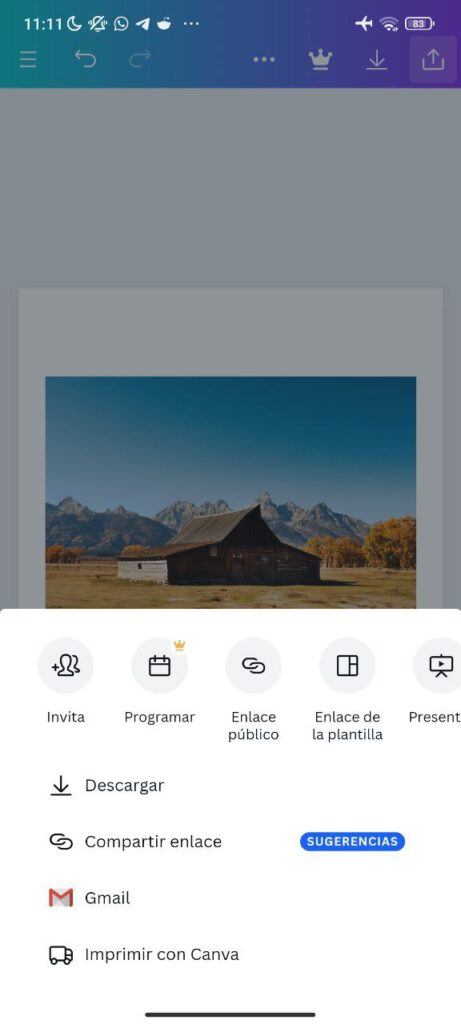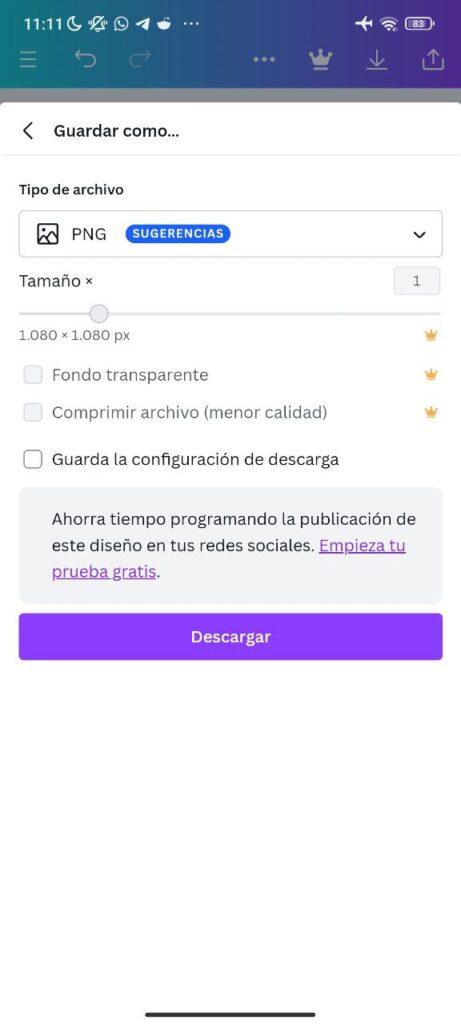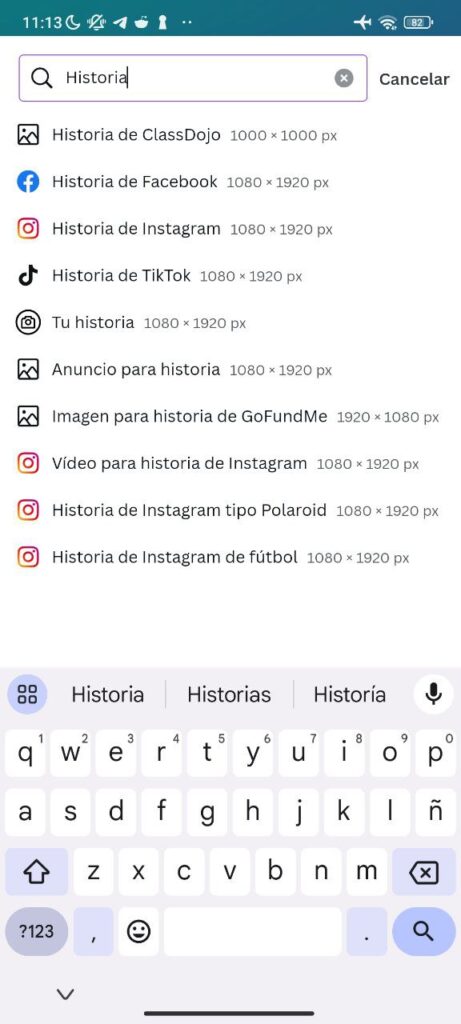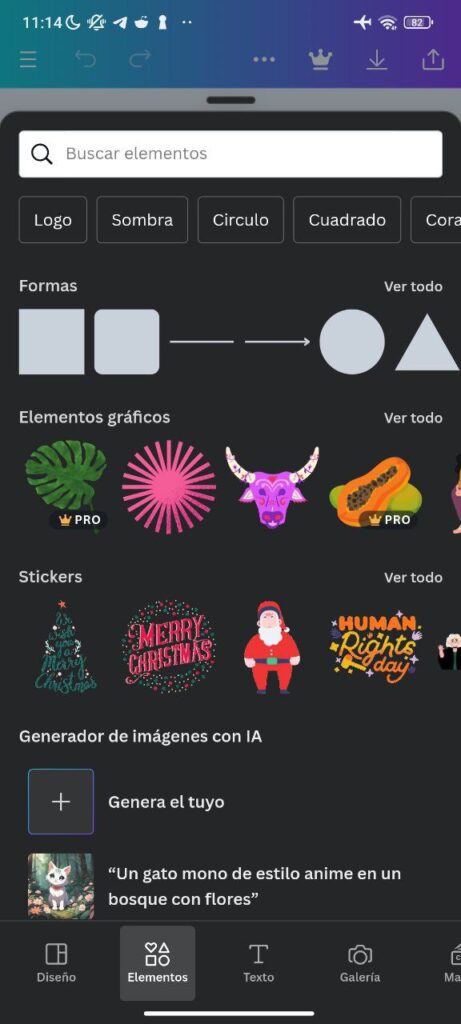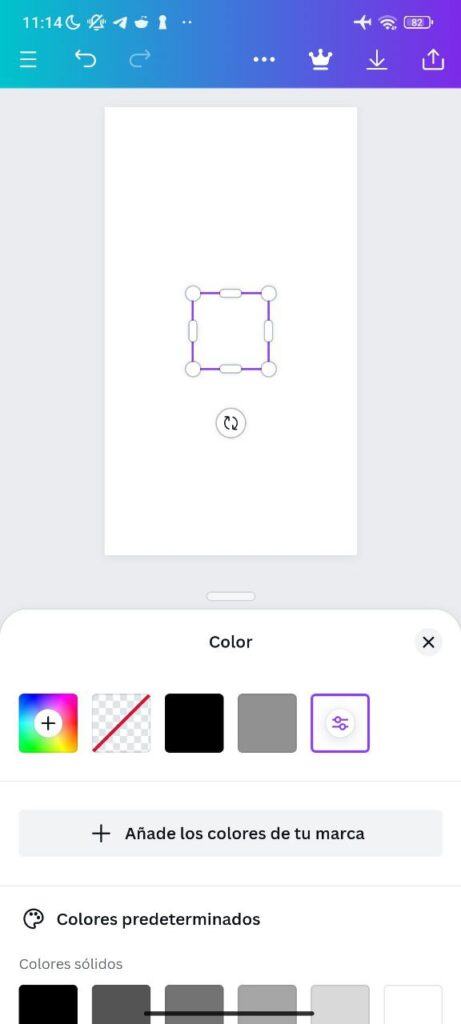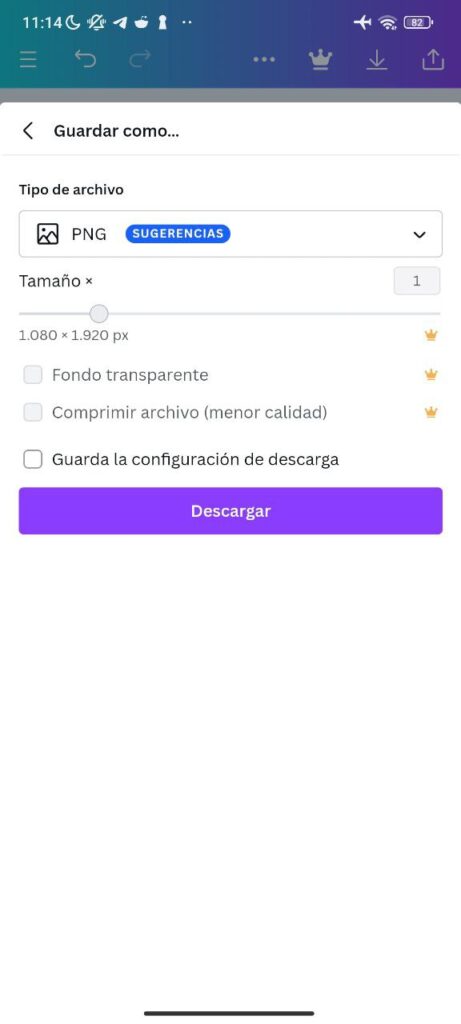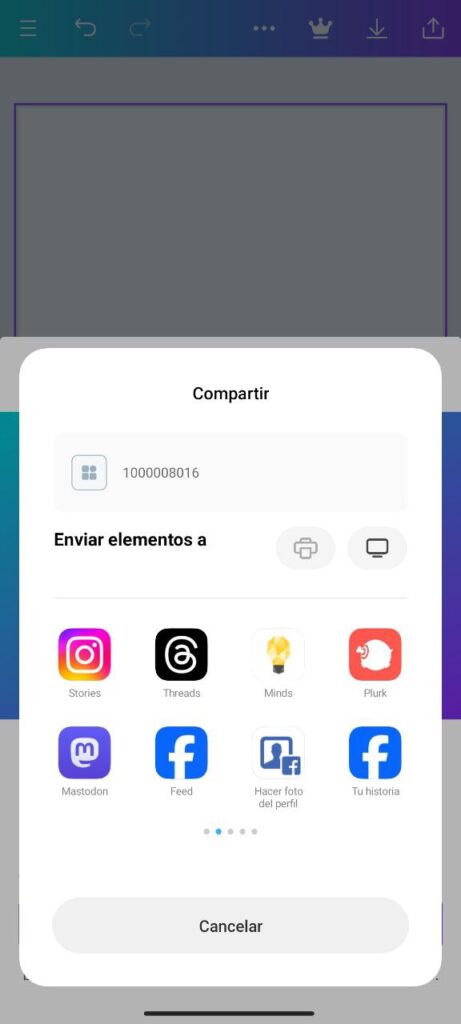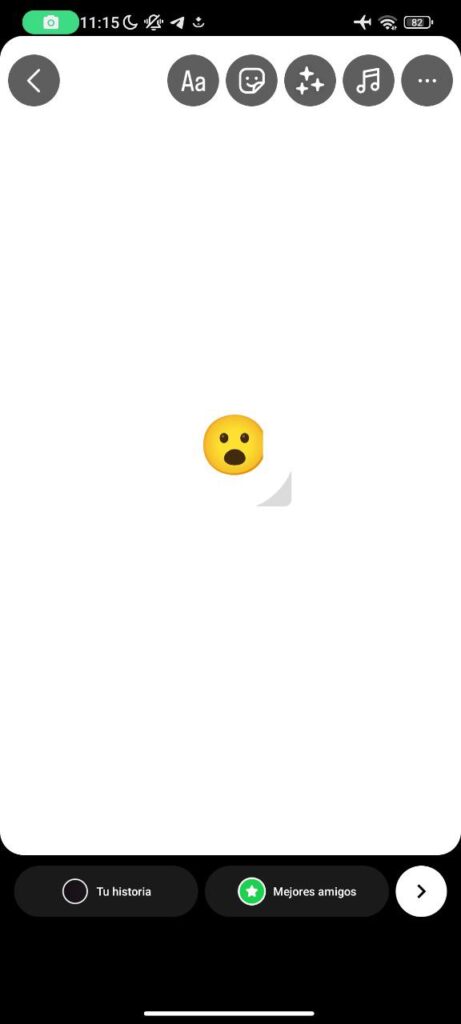En esta guía te voy a explicar cuáles son los pasos para añadir un fondo blanco en Instagram. Te voy a explicar cómo hacerlo tanto para tus fotos y vídeos publicados en el feed, así como en las historias y los reels. En todos los casos vamos a utilizar una herramienta que siempre me ha resultado muy útil, Canva. De hecho, personalmente opino que es uno de los mejores editores de fotos e imágenes que hay actualmente.
Para seguir los pasos que te muestro a continuación, necesitarás un dispositivo Android o iOS, la aplicación de Canva y una cuenta de usuario activa en la plataforma. Una vez hayas iniciado sesión, lo tendrás todo a punto para crear bonitas imágenes con fondo blanco en Instagram. Esto te permitirá darle un toque único a tu perfil y ofrecer a tus seguidores contenido todavía más atractivo. ¡Comenzamos!
Fondo blanco en Instagram para fotos y vídeos
Empecemos hablando de la posibilidad de agregar un fondo blanco a las fotos y vídeos que subes a Instagram. Añadir este efecto a los elementos que subes a Instagram te permite transmitir la sensación de que las fotos fueron tomadas con una cámara instantánea. Si empiezas a subir todas las fotos con fondo blanco en Instagram, tu perfil se convertirá en una especie de mosaico muy atractivo para los visitantes.
Como ya te comenté, para poner un fondo blanco en una foto vamos a utilizar Canva. Estoy seguro de que hay otras alternativas para hacer lo mismo, pero la que te propongo es la más completa. No solo te va a servir para esto, sino para muchas otras cosas, como editar las imágenes o agregarles efectos. En cualquier caso, una vez que tengas Canva en tu dispositivo, presiona en el botón Más (+) que verás en la parte inferior de la pantalla. Luego, selecciona Post de Instagram en el listado de medidas para tu lienzo.
Seguidamente, agrega un elemento al lienzo. Hazlo desde la zona de Subidos, que te permite seleccionar fotos desde la memoria de tu dispositivo. Para seleccionar el elemento en cuestión, toca en Subir archivos.
Cuando la imagen se haya agregado al lienzo, muévela para ajustarla de forma correcta. Puedes cambiar las dimensiones para que el fondo blanco en Instagram se vea exactamente como tú quieres.
Presiona en el botón para compartir, situado en la esquina superior derecha.
Deja el formato tal cual aparece en pantalla y presiona en Descargar. A continuación, podrás elegir con qué aplicación deseas compartir la imagen que acabas de crear. Asimismo, Canva guardará una copia en la memoria interna.
Sigue el procedimiento habitual para publicar en Instagram, agregando un título, hashtags o la ubicación. Mi consejo es que no apliques ningún filtro a la imagen cuando la subas con fondo blanco en Instagram. Si lo haces, el fondo dejará de ser blanco y se verá afectado por los parámetros de cada filtro.
En el caso de que quieras editar el aspecto de la imagen, lo mejor es que lo hagas directamente en Canva porque la exportación siempre respetará el fondo blanco del lienzo y este no se verá alterado por las ediciones aplicadas sobre la foto.
Agregar un fondo blanco en Instagram para las historias
Veamos ahora cómo agregar un fondo blanco en Instagram para las historias. Este truco también te servirá para los Reels. Es una forma sencilla de disponer de un lienzo totalmente despejado sobre el cual poner texto, emojis y otros elementos que admita la plataforma. De nuevo, vamos a aprovechar las capacidades de Canva para crear un fondo totalmente blanco que tenga las dimensiones adecuadas.
Como en el caso anterior, presiona sobre el botón para crear un nuevo proyecto y pon en el buscador la palabra “Historia”. Entonces, selecciona Historia de Instagram.
Agrega un elemento de forma al lienzo. Puede ser un cuadrado con cualquier otro. Es importante que hagas esto porque si no hay nada en el lienzo de Canva, la aplicación no te dejará exportar la imagen.
Cambia el color del elemento agregado a blanco. Así lo vas a convertir en transparente y no será visible.
Exporta la imagen en el formato que te proponga Canva. Presiona en Descargar para que el editor genere la imagen blanca.
En el menú de compartición, selecciona la opción Stories.
Finalmente, agrega los elementos que prefieras en el editor de historias de Instagram.
A partir de aquí, basta con seguir los pasos habituales para publicar la historia en tu perfil. Recuerda elegir quién podrá verla y añadir tantos elementos como sea necesario. Una vez la hayas publicado, puedes repetir el procedimiento para volver añadir otra diapositiva a tus historias.
No te olvides que Canva habrá guardado el fondo blanco en la memoria de tu dispositivo. Eso quiere decir que puedes utilizarlo tantas veces como sea posible, incluso desde el selector de imágenes de Instagram. Además, ten en cuenta que puedes utilizar ambos procedimientos con vídeos, ya que Canva es totalmente compatible con los principales formatos del mercado.
Y tú, ¿cuál es el método que utilizas para agregar un fondo blanco en Instagram a tus fotos y vídeos? Déjanos tu opinión en los comentarios. La comunidad de Profesional Review te espera.